Impression depuis Web Designer
Vous pouvez imprimer vos étiquettes directement depuis Web Designer.
Note
Si vous utilisez Cloud Essentials Cloud Business ou Cloud Enterprise, activez les permissions pour imprimer des étiquettes dans Rôles d'accès .
-
Dans Control Center, accédez à Utilisateurs > Rôles d'accès , puis cliquez sur un utilisateur auquel vous souhaitez accorder des permissions pour imprimer des étiquettes.
-
Dans l'onglet Permissions pour ce rôle volet > Général, activez Loftware Print > Exécuter le programme et Loftware Print > Imprimer les étiquettes.
Important !
Pour Cloud Essentials et Cloud Business :
Pour ouvrir Web Designer, vous devez d'abord réserver vos imprimantes. Accédez à la page Imprimantes et réservez les imprimantes. Voir Réserver vos imprimantes dans le Control Center.
Si vous ne réservez pas au moins une imprimante, un avertissement s’affiche à l’écran.
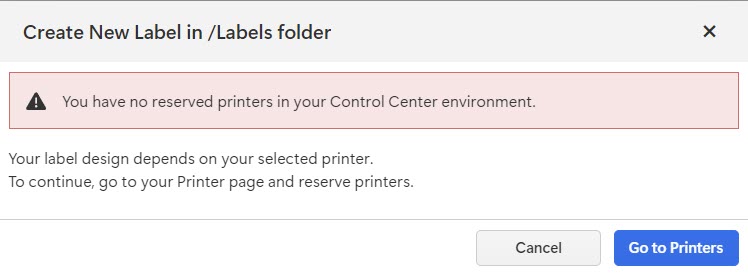
Pour imprimer depuis Web Designer, cliquez sur le bouton Aperçu et impression dans la barre d'outils principale.
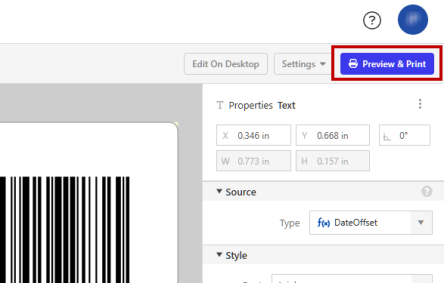
Le Cloud Print Form s'ouvre.
Cloud Print Form
Le Cloud Print Form vous permet de prévisualiser vos fichiers d'étiquette et de vérifier le contenu de vos étiquettes avant de démarrer l'impression.
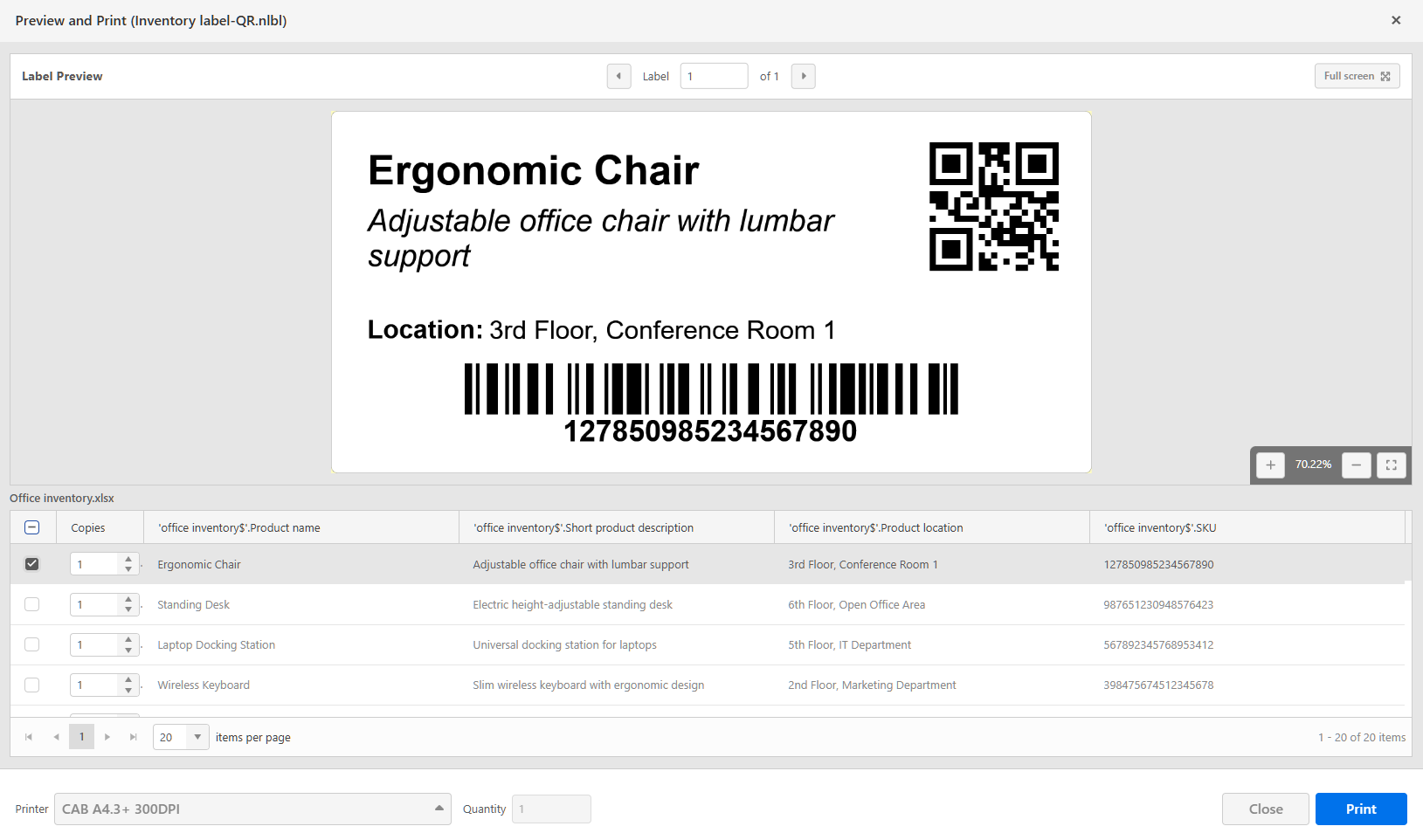
Pour en savoir plus sur Cloud Print Form, consultez notre Cloud Print Form rubrique.
Des informations complémentaires sur les différentes méthodes d'impression avec Loftware Cloud figurent dans la rubrique Impression d'étiquettes .
Pour continuer à modifier votre étiquette et revenir dans Web Designer, cliquez sur Fermer.
Pour imprimer vos étiquettes, vérifiez d'abord vos données, puis cliquez sur Imprimer.
Note
Vérifiez l’imprimante que vous avez sélectionnée avant de commencer à imprimer vos étiquettes.
Note
Pour imprimer des étiquettes vierges :
-
Ouvrez une nouvelle étiquette et placez un objet quelconque sur le plan de travail. Votre étiquette s'enregistre automatiquement dans Documents.
-
Supprimez l’objet de votre plan de travail.
Votre conception d'étiquette est maintenant vide et enregistrée dans Documents.
Vous pouvez maintenant imprimer vos étiquettes vierges.